电脑运行一段时间后,硬盘上的文件会越来越多。如果长时间不清理,很容易导致电脑的C盘变红变满,系统运行速度非常慢。怎么样win10电脑c盘变红满了怎么清理?今天教大家如何在电脑满了的时候清理C盘。
方法一:
1、打开我的电脑,找到C盘,点击“属性”按钮。
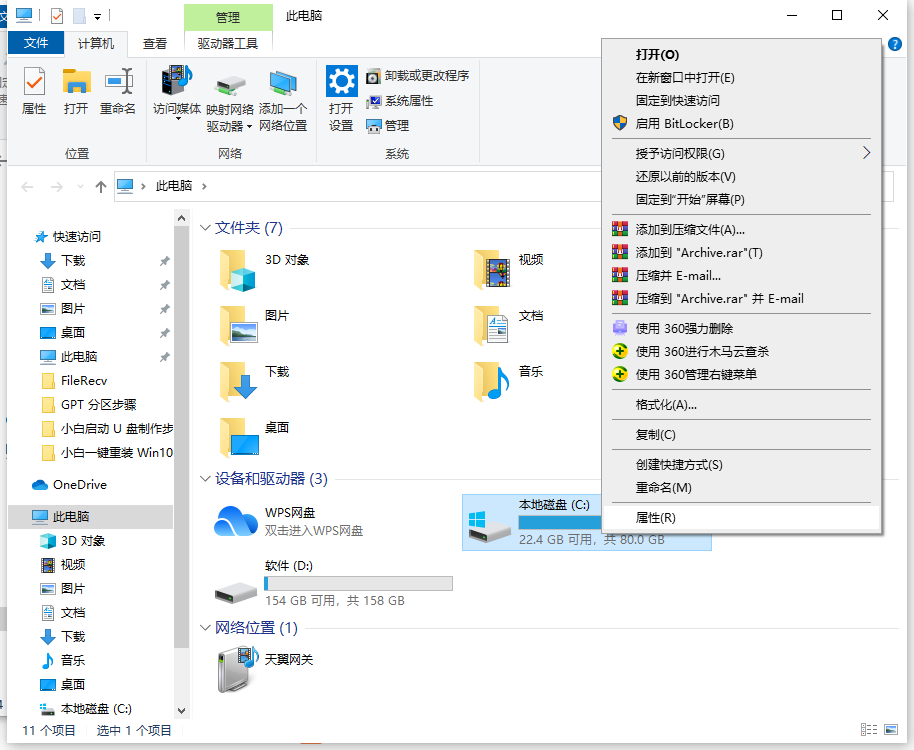
2.在属性窗口中,选择顶部的“常规”选项,然后在页面中找到“磁盘清理”按钮并单击它。
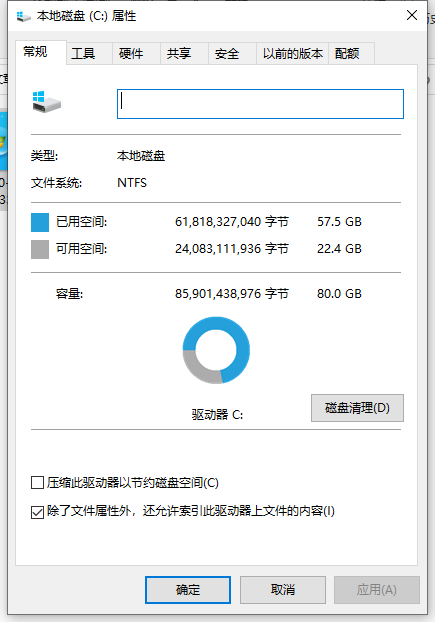
3、系统清理完成后,查看可以清理的内容,勾选后,选择下面的“确定”按钮。
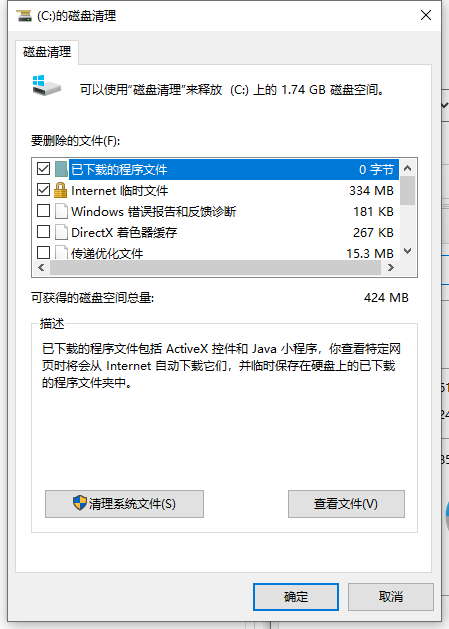
4、等待电脑自动清理磁盘即可。
方法二:
1. 单击计算机左下角的Microsoft 图标,选择“设置”,然后单击“系统”。
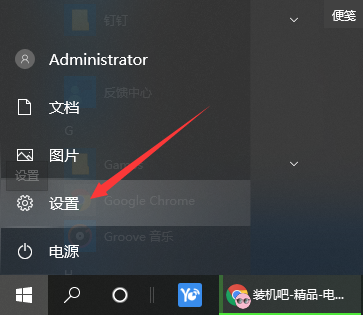
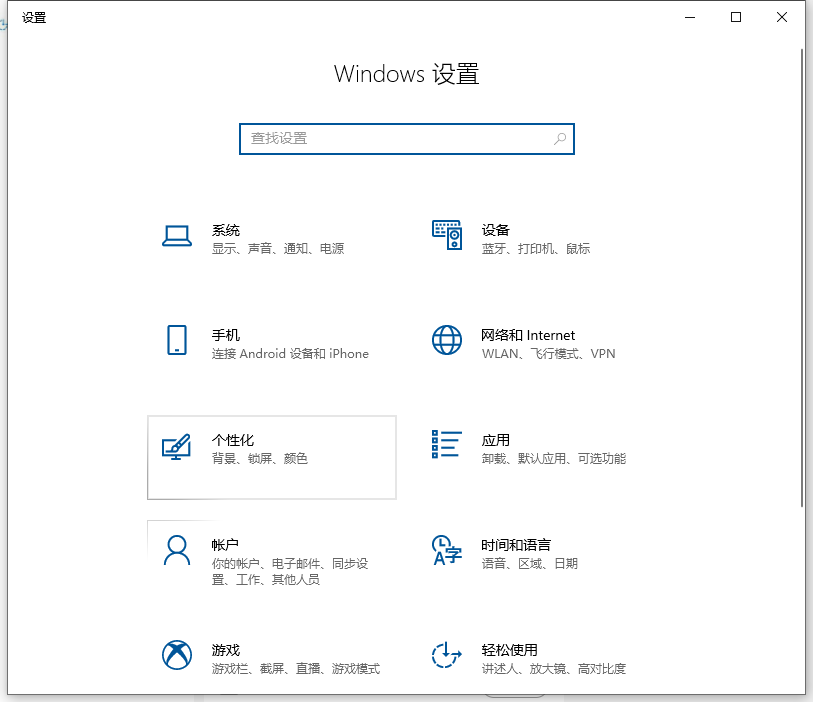
2.切换到左侧存储,打开存储感应按钮。
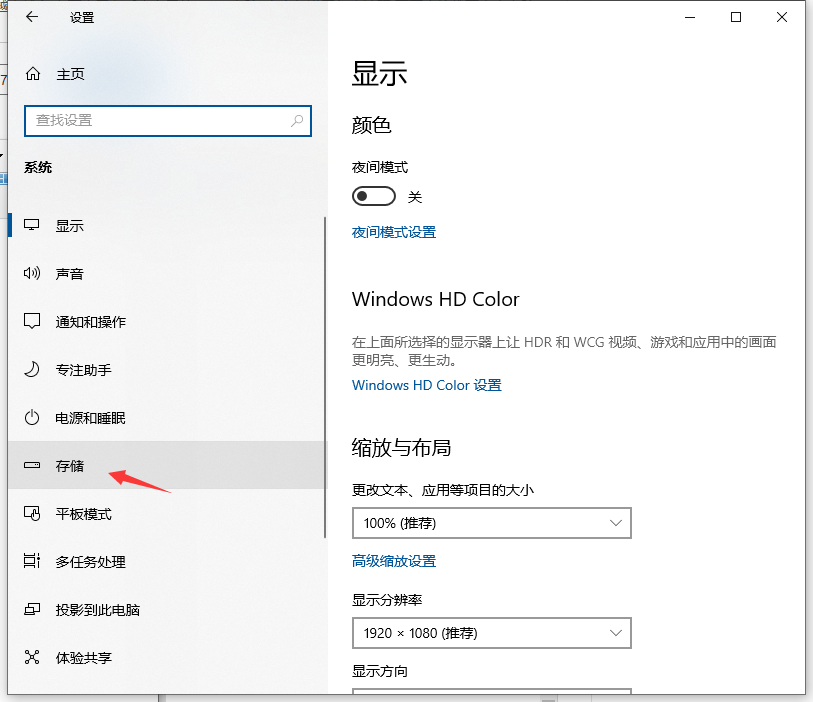
3、点击“配置存储感知”或“立即运行”,选择“立即清理”,C盘中所有无用文件将被清除。
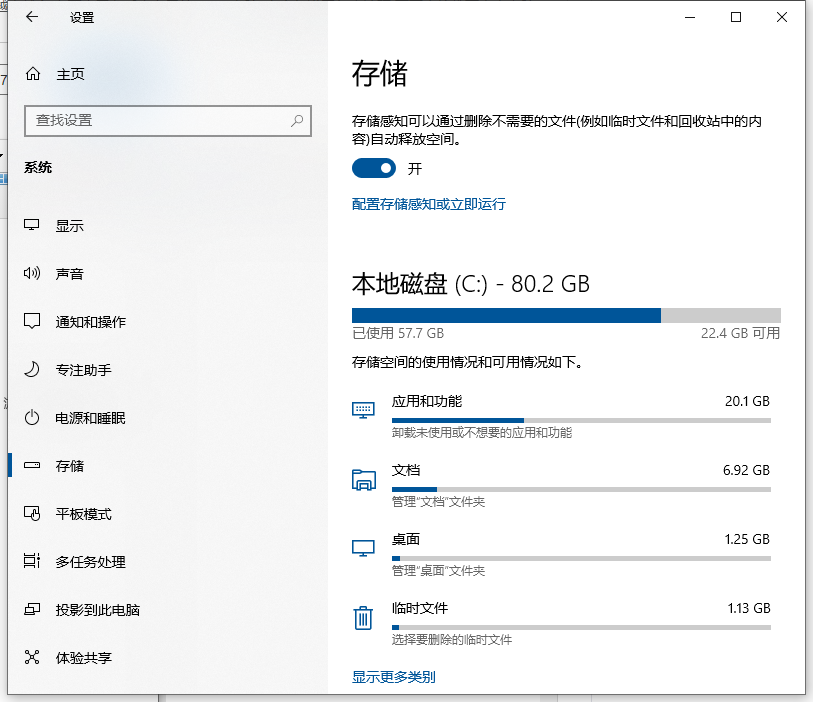
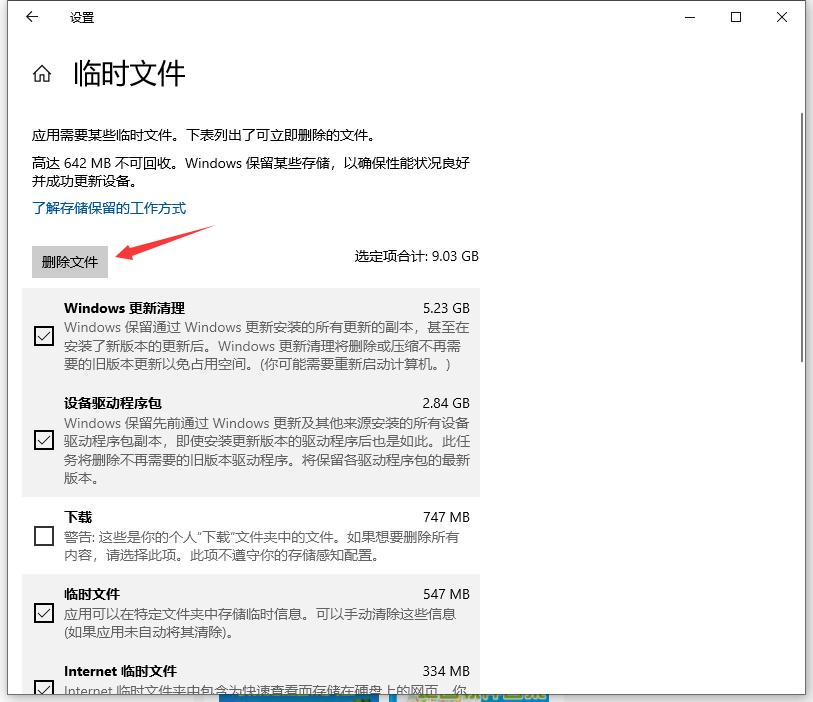
以上就是解决Win10电脑C盘满问题的两种方法。有需要的网友可以参考教程进行操作。
分享到: